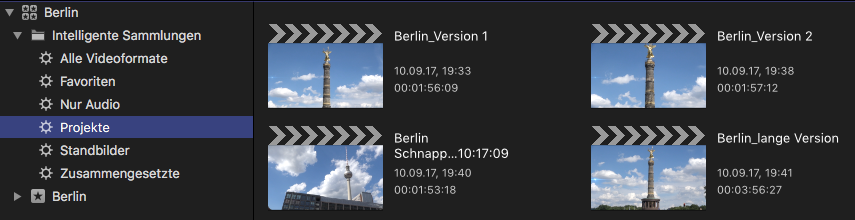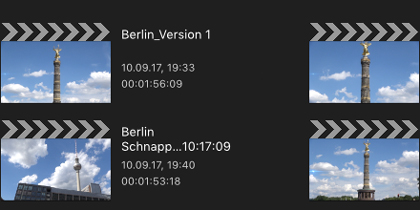In Final Cut Pro X kannst du beliebig viele Versionen deines Schnittprojekts abspeichern. Das hilft dir dabei, nach wichtigen Arbeitsschritten einen Zwischenstand als Duplikat zu sichern oder verschiedene Varianten des Schnitts zu speichern.
Final Cut Pro X macht automatisch je 15 Minuten reiner Arbeitszeit ein Backup deiner gesamten Mediathek. Dabei wird aber nicht berücksichtigt, ob du gerade den aktuellen Stand deines Projekts speichern möchtest. Da es den normalen Speicherbefehl nicht mehr gibt, musst du das auf einem anderen Weg erledigen.
Projektversionen als Duplikat speichern
Um einen Zwischenstand oder eine Version anzulegen duplizierst du das Projekt im Ereignis. Das kannst du direkt oben im Ereignis über einen Rechtsklick auf das Projekt machen. Im Menü hast du die Auswahl, das Projekt einfach nur zu duplizieren (Shortcut cmd + C) oder einen Schnappschuss davon zu machen (shift + cmd + D).
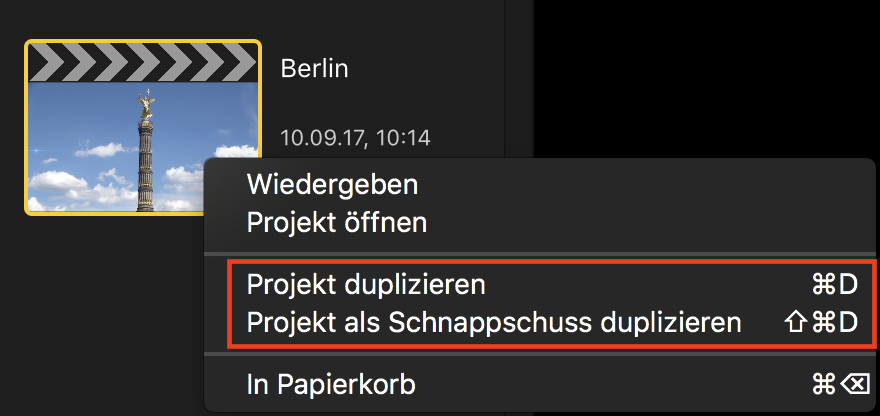
Duplikat oder Schnappschuss
Diese Art des Duplizierens ist wichtig, wenn du mit zusammengesetzten Clips arbeitest. Bei einem einfachen Duplikat behalten zusammengesetzte Clips ihre Abhängigkeit voneinander, bei einem Schnappschuss sind zusammengesetzte Clips unabhängig.
Eine Änderung in einem zusammengesetzten Clip wirkt sich auf jeden damit in Verbindung stehenden zusammengesetzten Clip aus. Es ist also egal, ob du ihn aus dem Ereignis heraus öffnest oder aus der Projekt-Timeline.
Solltest du jetzt also in dem Projekt, das du gerade bearbeitest in einem zusammengesetzten Clip etwas ändern, wirkt sich das auch auf den zusammengesetzten Clip in deinem duplizierten Projekt aus.
Machst du aber einen Schnappschuss deines Projekts, ist auch ein zusammengesetzter Clip unabhängig.
Projektversionen unbedingt eindeutig benennen
Du kannst unter dem Namen des Duplikats oder Schnappschusses nachlesen, wann du ihn erstellt hast. Diese Angabe ändert sich natürlich in dem Moment, in dem du in diesem Projekt etwas geändert hast – und das passiert schneller als gedacht. Hast du aus Versehen die falsche Version geöffnet und machst nur eine kleine Bearbeitung darin, werden Erstellungsdatum und Uhrzeit beim Duplikat aktualisiert. Deshalb solltest du diese Informationen direkt in den Namen schreiben oder mit Versionsnummer arbeiten.
Der Schnappschuss ist automatisch mit Erstellungsdatum und Uhrzeit benannt. Die Angabe ändert sich nicht, wenn du in diesem Projekt Änderungen vornimmst.
Achte darauf, welche Projektversion du gerade bearbeitest
Oberhalb der Timeline siehst du den Namen des gerade geöffneten Projekts. Darauf solltest du unbedingt achten, wenn du mehrere Versionen hast.
Mit den kleinen Verlaufspfeilen links und rechts neben dem Namen kannst du dich durch die zuvor geöffneten Projekte seit dem Öffnen dieser Mediathek klicken. Drücke mit der Maustaste länger auf einen der Pfeile, damit du alle Projekte sehen kannst, die du früher oder später geöffnet hast.
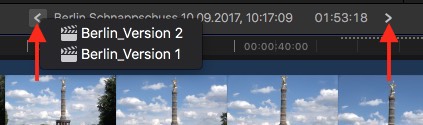
Intelligente Sammlung für Projekte
Deine Projekte, erkennbar an dem Filmklappen-Symbol, liegen in der Ereignisübersicht ganz oben. Du kannst dir aber in der Übersicht nur die Projekte anzeigen lassen.
Jede Mediathek hat einen Ordner „Intelligente Sammlungen“. In diesem befindet sich die Sammlung „Projekte“. Jedesmal, wenn du ein neues Projekt erstellst, erscheint es in dieser intelligenten Sammlung.